その5 音も映像も文書もOneNoteでひとまとめ
フォルダの活用とピン留め機能でデータは完全に整理できますが、Windows 10ではもう一歩進めてより活用しやすい整理が出来ます。Windows 10にはデジタルノートのWindowsストア版のOneNoteが組み込まれており、文字や画像だけでなく、音や映像などのデータもまとめてデジタルノート上に保存することが出来ます(OneNoteの詳細はこちら→「無料で使えるマイクロソフトの OneNoteとは?」)。
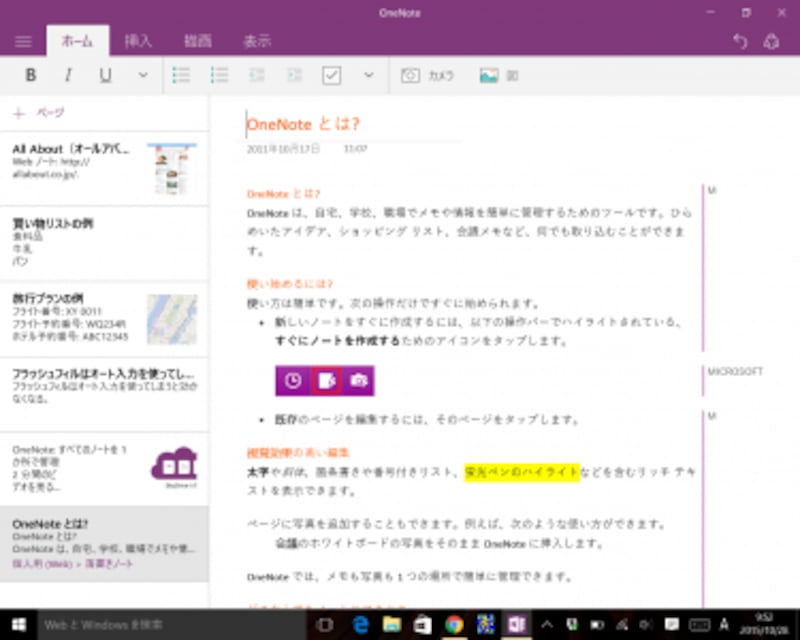
Windowsストア版アプリのOneNote画面
保存したノートはクラウドのOneDriveに保存されるため、他のパソコンやスマートフォン、タブレット等から見たり聞いたりすることが出来ます(OneDriveの詳細はこちらでどうぞ→「Windows 8のマイクロソフトアカウントとOneDrive」)。この整理でのコツは、データそのものはフォルダでシンプルに保存し、これを活用していくことです。
例えば、議事録のノートに録音した音声を貼り付けておけば音を聞きながら議事録を読めますし、ビデオや写真を並べてノートに貼り付けておけば、デジタルならではのアルバムになります。
このOneNoteを使った一歩先を行く整理も、フォルダにきちんと整理され、ピン留めなどで探しやすくなっていなければできません。まずフォルダを活用し、その上でOneNoteで整理するよう心がけましょう。
最後に:デジタル整理術の生み出し方
最後に、これらのデジタル整理術を生み出す方法を教えます。それは「現実に置き換えて考える」ことです。例えば、整理術その1でデスクトップとは仮想の「机の上」と説明しました。現実の机の上と考えれば、整理の方法はたくさん思いつくはずです。
まずは慣れた現実の世界にデジタルの世界を置き換え、そのうえで整理方法を考える。これがデジタル整理を簡単にするための第一歩です。これを繰り返していけば、オリジナルの整理術を生み出せるようになるでしょう。
ここで紹介した整理術はWindows 10の機能を使ったものですが、そもそも「どのように整理するか?」は使う人のアイデア次第です。All About内には整理に役立つ記事がたくさんあるので、これらも参考にしてぜひオリジナルの整理術を編み出してください。
・3分で片付くデスクと書類整理のコツ
・「自分まわり整理術」でデキる人になろう






